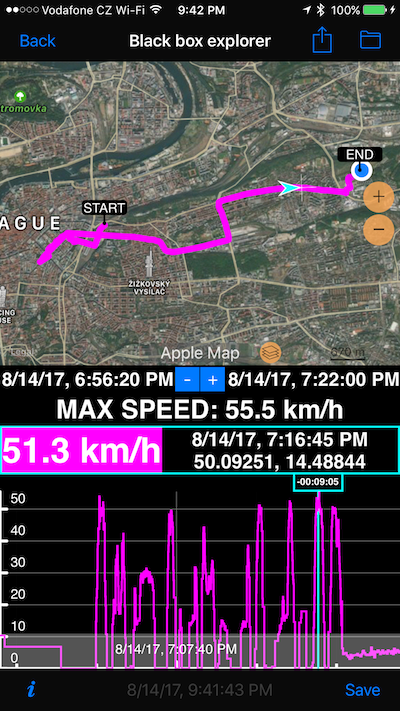Hộp đen GPS - Hướng dẫn sử dụng
Hộp đen lưu giữ 1800 điểm GPS gần nhất của hành trình bạn đã đi. Với bộ thu GPS tích hợp cho iPhone và iPad dùng cellular, bao phủ tối đa 30 phút hành trình gần nhất (trước phiên bản 1.8 là 1200 điểm và tối đa 20 phút).
Xem video đánh giá trên Youtube: https://youtu.be/ySo00WIo3fI
Với mỗi điểm, nó ghi lại:
- Ngày và giờ
- Vĩ độ
- Kinh độ
- Tốc độ (có thể hiển thị bằng MPH, KPH hoặc hải lý, tùy theo đơn vị tốc độ bạn đã chọn)
- Độ cao (hoặc mét theo hệ mét hoặc feet theo hệ imperial, tùy theo đơn vị tốc độ bạn đã chọn và cài đặt trong “Cài đặt nâng cao>Thêm về hải lý”)
ĐẢM BẢO HỘP ĐEN ĐANG GHI DỮ LIỆU!
Ứng dụng chỉ ghi dữ liệu hộp đen khi đang chạy.
Phiên bản miễn phí không được phép chạy nền và hộp đen chỉ được ghi khi ứng dụng hiển thị trên màn hình.
Phiên bản đầy đủ, để đảm bảo ghi liên tục trong nền, khi cần thiết, hãy dùng MENU > LÀM VIỆC TRONG NỀN hoặc TẠO CHUYẾN ĐI MỚI để đảm bảo ứng dụng vẫn hoạt động trong nền.
Sau đó, MENU > KHÔNG LÀM VIỆC TRONG NỀN hoặc DỪNG CHUYẾN ĐI sẽ đảm bảo ứng dụng tắt khi không hiển thị trên màn hình.
Cả phiên bản miễn phí và đầy đủ. Hãy kiểm tra xem các bộ đếm có bị tạm dừng không, MENU > TIẾP TỤC BỘ ĐẾM (nếu bạn không đang theo dõi).
TRUY CẬP VÀ ĐIỀU KHIỂN DỮ LIỆU HỘP ĐEN
Để truy cập hộp đen, hãy nhấn nút MENU:
Sau đó chọn tùy chọn Hộp đen GPS:
Điều này mở các tùy chọn có sẵn cho hộp đen:
Tùy chọn “Xem và khám phá” có sẵn từ phiên bản 1.8
XEM TRƯỚC DỮ LIỆU THÔ HỘP ĐEN
Bạn có thể hiển thị dữ liệu hộp đen để xem hoặc chia sẻ, tắt ghi dữ liệu hộp đen và xóa dữ liệu hộp đen hiện tại mà không ảnh hưởng đến việc ghi tiếp theo. Vì hộp đen sử dụng cùng chức năng ghi như chức năng theo dõi GPS, khi bạn đang theo dõi, hộp đen GPS không thể tắt hoặc xóa. Bạn cần dừng ghi chuyến đi trước.
Nếu bạn chọn hiển thị hộp đen, dữ liệu sẽ mở trong Xem trước. Xem trước là cửa sổ do Apple cung cấp, từ đó bạn có thể xem và chia sẻ:
Để chia sẻ dữ liệu hộp đen, hãy sử dụng nút Hành động ở bên phải:
Bạn có thể thấy tại sao chúng tôi chọn cách chuẩn của Apple để sử dụng màn hình Xem trước. Bất kỳ ứng dụng nào trên iPhone/iPad của bạn có thể làm việc với tệp hộp đen sẽ xuất hiện ở đây. Ví dụ trên cho thấy tùy chọn lưu vào Dropbox. Nếu iPhone/iPad của bạn có cài ứng dụng làm việc với tệp .csv (định dạng tệp hộp đen), tất cả sẽ được hiển thị ở đây, như Dropbox trong trường hợp của chúng tôi. Ít nhất, trên mọi iPhone và iPad, bạn sẽ có tùy chọn chia sẻ qua AirDrop, email và in (nếu bạn dùng iOS 6 hoặc 7).
“XEM VÀ KHÁM PHÁ” DỮ LIỆU HỘP ĐEN
Từ phiên bản 1.8, bạn có thể xem dữ liệu hộp đen bằng cách xem trên bản đồ và khám phá bất kỳ khoảng thời gian hoặc điểm nào có dữ liệu. MENU > Hộp đen GPS > tùy chọn “Xem và khám phá” sẽ đưa bạn đến màn hình này.
Sử dụng ảnh chụp màn hình hệ mét ở đây và mong được thông cảm vì sử dụng lẫn lộn hệ mét và hệ imperial. Bạn biết ứng dụng hỗ trợ cả hai + hải lý!
Bạn có thể thu phóng, nhấn, kéo, di chuyển trên bản đồ và biểu đồ để tập trung vào khoảng thời gian hoặc điểm bạn muốn xem dữ liệu. Di chuyển đường điểm màu xanh nhạt để xem dữ liệu tại thời điểm cụ thể trên bản đồ. Di chuyển/Thu phóng biểu đồ để khám phá sâu hơn vào khoảng thời gian cụ thể.
Đường điểm màu xanh nhạt đếm thời gian ngược ở đây, vì điểm 0 là điểm gần nhất trong hộp đen và bạn đang quay ngược lại lịch sử. Ở phía trên, bạn thấy thời gian và tọa độ chính xác cho điểm được hiển thị. Phía trên nữa là giá tốc độ tối đa cho khoảng thời gian đã chọn.
Bây giờ bạn có thể phản hồi bất kỳ cáo buộc vượt tốc nào bằng cách chọn khoảng thời gian cần xem xét và hiển thị tốc độ tối đa của bạn trong khoảng đó. Cần chi tiết hơn? Di chuyển đường điểm đến thời điểm chính xác cần xem!
Nếu bạn cần dữ liệu này để chứng minh sau này? Khi mở màn hình “Xem và khám phá”, ứng dụng chụp ảnh snapshot của dữ liệu được lưu trong hộp đen để hiển thị trên màn hình. Bạn có thể lưu snapshot này bằng cách nhấn nút “Lưu”. Bạn có thể mở snapshot lịch sử này sau bằng cách nhấn nút “folder” ở góc trên bên phải màn hình.
Nút Hành động ở trên cho phép bạn gửi hoặc lưu snapshot hiện tại hoặc snapshot lịch sử qua email hoặc lưu vào iCloud, Dropbox, Facebook, v.v. Khi phương thức chia sẻ hỗ trợ tệp đính kèm (email, lưu vào ghi chú), tệp csv hộp đen sẽ được đính kèm.
Có lẽ nên thử nghiệm với màn hình này, chia sẻ và lưu dữ liệu trước khi bạn thực sự cần đến.
Ngoài các tình huống khẩn cấp và chứng minh tốc độ, màn hình này cũng rất hữu ích cho con cái bạn ghi lại các chuyến đi ngắn bằng xe đạp trong phiên bản miễn phí.
Nếu bạn cần ghi hơn 30 phút dữ liệu GPS, thì GPS tracking là lựa chọn tốt nhất cho bạn.